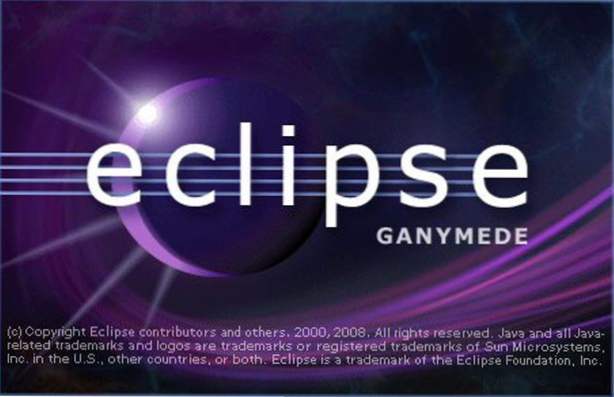
Avant de commencer à développer votre première application Android, vous devez savoir comment configurer l'environnement de développement dans Eclipse et comment exporter votre application à des fins de test. Dans ce didacticiel, je vais vous expliquer toutes les étapes nécessaires à la réalisation de ces deux tâches afin que vous puissiez commencer à vous développer rapidement.
Avant que votre projet Android puisse être exporté vers une application Android, veuillez vous assurer que vous disposez du dernier plug-in ADT installé.
Installer le plugin ADT pour Eclipse
1. Lancer Éclipse.
2. Aller à Aidez-moi et choisir Installer un nouveau logiciel… de la liste.

3. Lorsque la fenêtre d’installation s’affiche, cliquez sur Ajouter. Fournir le plugin ADT comme nom et http://dl-ssl.google.com/android/eclipse/ comme l'emplacement. Lorsque vous avez terminé, cliquez sur D'accord. Dans la capture d'écran, le bouton OK est grisé, car ce référentiel est déjà dans la liste.

4. Sélectionnez Outils de développement dans la liste et cliquez sur Suivant -> Suivant.

5. Lorsque la fenêtre Contrats de licence apparaît, lisez-le, acceptez-le et cliquez sur terminer.
6. Une fois les outils installés, redémarrez Eclipse et vous êtes prêt.
Exportation d'une application Android depuis Eclipse:
1. Lancer Éclipse et ouvrez le Espace de travail qui contient votre projet Android.
2. Aller à Fichier -> Exporter.

3. Choisissez Android -> Exporter une application Android comme cible puis cliquez sur Suivant.

4. Cliquez sur le Feuilleter bouton et choisissez le projet que vous souhaitez exporter dans la fenêtre contextuelle.

5. Utilisez un magasin de clés existant pour signer votre application ou créez-en un nouveau. Si vous créez un nouveau magasin de clés, la période de validité de ce dernier doit être supérieure à 25 ans.

6. Vérifiez votre clé et son mot de passe à nouveau à cette étape.

7. Indiquez la destination dans le fichier ou vous pouvez cliquer sur Parcourir pour ouvrir l'Explorateur Windows et pointer vers l'emplacement du fichier de sauvegarde. Lorsque vous avez terminé, cliquez sur Terminer. Le fichier apk sera créé.


